一、Lenovo 4330打印机介绍
联想Lenovo LJ4330是一款高效可靠的A4幅面黑白激光打印机,以其每分钟高达38页的快速打印速度和1200x1200 dpi的打印分辨率著称。设计紧凑,适合个人、SOHO及小型办公环境,能有效处理高负荷打印任务,是追求效率与性价比用户的理想选择。

二、Lenovo 4330打印机驱动兼容性
Lenovo LJ4330打印机驱动支持广泛的操作系统。对于Windows用户,它兼容Windows 11, Windows 10 (32/64位), Windows 8.1 (32/64位), Windows 8 (32/64位), Windows 7 (32/64位) 以及 Windows XP。对于macOS用户,它支持macOS 10.15 (Catalina), 10.14 (Mojave), 10.13 (High Sierra) 及更早版本。安装前请确认您的系统版本以选择正确的驱动。
三、Lenovo 4330驱动安装步骤
- 点击下载Lenovo 4330驱动
- 双击下载的安装包等待安装完成
- 点击电脑医生->打印机驱动
- 确保USB线或网络链接正常
- 驱动安装完成之后重启电脑,打开电脑医生->打印机连接
(由金山毒霸-电脑医生,提供技术支持)
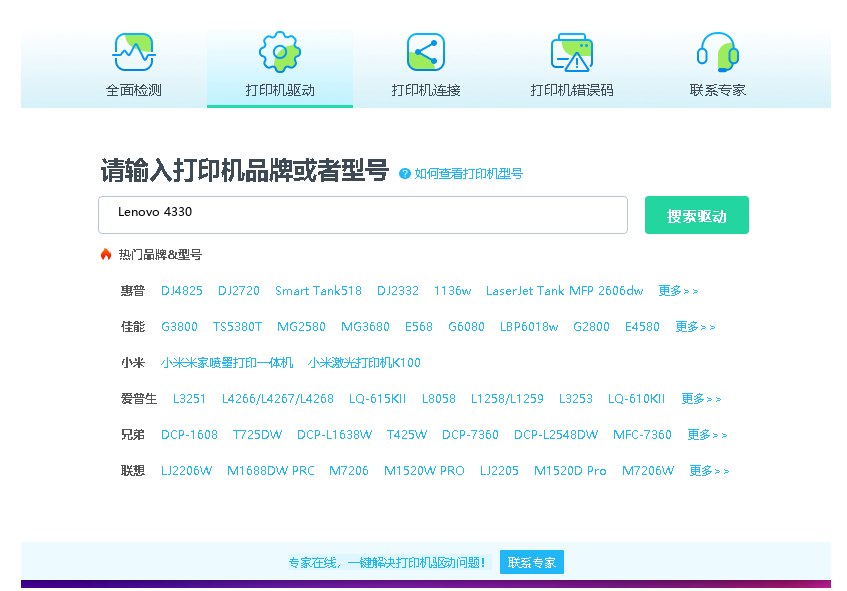

四、Lenovo 4330打印机其他信息
1、常见驱动错误及解决方法
1. **错误代码10或28**:通常意味着驱动文件损坏或冲突。解决方法:完全卸载当前驱动,重启电脑后重新安装最新版官方驱动。2. **“打印机驱动程序无法使用”**:可能是权限问题。以管理员身份运行安装程序。3. **打印乱码**:通常是驱动不兼容或损坏所致,重新安装驱动即可解决。
2、遇到脱机问题怎么办?
当打印机显示“脱机”状态时,首先检查物理连接:确保USB线缆插紧或网络连接正常。其次,在电脑上打开“设备和打印机”设置,右键点击您的LJ4330打印机,确保“脱机使用打印机”选项未被勾选。如果问题依旧,尝试重启打印机和电脑,并再次检查默认打印机设置。
3、共享打印机无法连接怎么办?
若无法连接共享的LJ4330打印机,请按以下步骤排查:1. **检查主机电脑**:确保主机已开启网络发现和打印机共享功能,并且电脑未休眠。2. **检查客户端电脑**:确保两台电脑在同一局域网工作组中。3. **重新添加共享打印机**:在客户端电脑上,通过“添加打印机”选择“按名称选择共享打印机”,输入主机电脑的IP地址和打印机共享名(格式为\\[主机IP]\[打印机共享名])进行添加。4. **防火墙设置**:临时禁用防火墙测试是否被拦截。
五、总结
总之,为您的Lenovo LJ4330安装正确的官方驱动是保证其稳定高效运行的关键。务必从联想官网下载驱动以确保安全性和兼容性。遇到安装或连接问题时,遵循上述步骤通常能有效解决。定期检查官网以获取驱动更新,可以获得更好的性能和新功能支持。


 下载
下载








